Il firewall di Windows 7 è abbastanza robusto e per la maggior parte degli utenti, è meglio impostare i valori predefiniti e figuriamoci fare il suo lavoro, cosa che fa abbastanza bene!
Sebbene sia sempre possibile configurare il firewall di Windows in modo nativo, alcuni potrebbero volere un'interfaccia grafica dall'aspetto più semplice, magari per creare regole o apportare modifiche. Abbiamo già scritto sul blog su come gestire il firewall di Windows e anche su come controllare Windows 7 Firewall utilizzando lo strumento di controllo di Windows Firewall, che ti dà molto più controllo nella configurazione del firewall di Windows. Ma se stai cercando un momento più semplice, potresti voler dare un'occhiata Notificatore di Windows Firewall.
Windows Firewall Notifier è un piccolo strumento che estende il comportamento predefinito del firewall integrato di Windows e ti avvisa quando un programma tenta di connettersi a Internet o a una rete. Visualizza notifiche di piccoli fumetti, che ti danno quindi la possibilità di Consentire o Bloccare la connessione e persino di creare una regola. Il programma però non mostra alcuna icona nell'area di notifica.
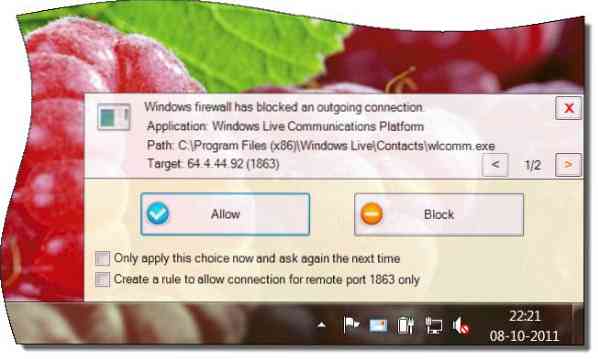
Questa applicazione utilizza solo le funzionalità di Windows esistenti, abilitandone alcune al primo avvio:
- Abilita il firewall integrato di Windows
- Imposta il firewall per bloccare le connessioni in entrata e in uscita per le quali non esiste alcuna regola
- Abilita la notifica di connessione in entrata del firewall di Windows predefinita
- Abilita la registrazione delle connessioni in uscita del firewall di Windows (disabilitata per impostazione predefinita)
- Crea un'attività pianificata collegata alle voci del registro eventi del firewall di Windows, consentendo l'avvio di Windows Firewall Notifier solo quando necessario
L'unica cosa che potrebbe andare storta è che potresti scoprire che la tua connessione Internet è stata disabilitata. In tal caso, la disinstallazione del programma lo ripristinerà. Puoi anche andare al pannello di controllo/strumenti di amministrazione/impostazioni avanzate del firewall per riabilitare tutte le connessioni in uscita.
Una volta scaricato dalla sua home page, è sufficiente fare clic su .exe per attivarlo. Per disinstallarlo clicca su .di nuovo il file exe. Nelle finestre che ora si aprono, vedrai tutte le regole, le eccezioni e i registri. Vedrai anche un pulsante per disinstallare l'app. Facendo clic su di esso imposterai le tue impostazioni ai valori predefiniti precedenti e quindi disattiverai il programma. Ora sei libero di eliminare la cartella del programma.

Leggi il suo file Leggimi prima di attivare Windows Firewall Notifier. vai a prenderlo Qui.
È sempre una buona idea creare un punto di ripristino del sistema prima di provare qualsiasi nuovo software o prima di apportare modifiche al sistema.
Come eseguire il backup, il ripristino e il ripristino dei valori predefiniti, potrebbero interessarti anche le impostazioni di Windows Firewall.

 Phenquestions
Phenquestions


